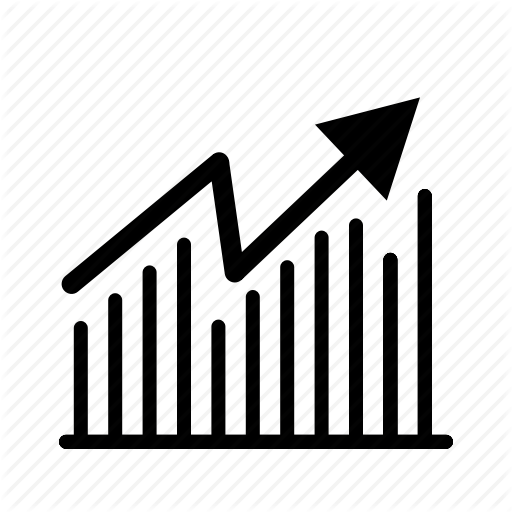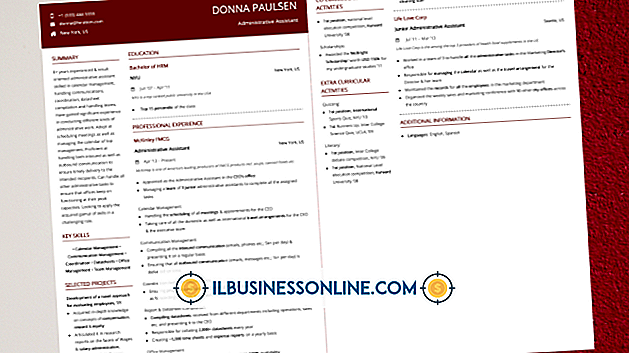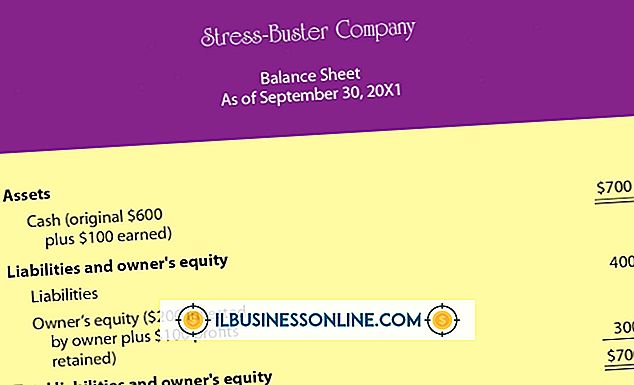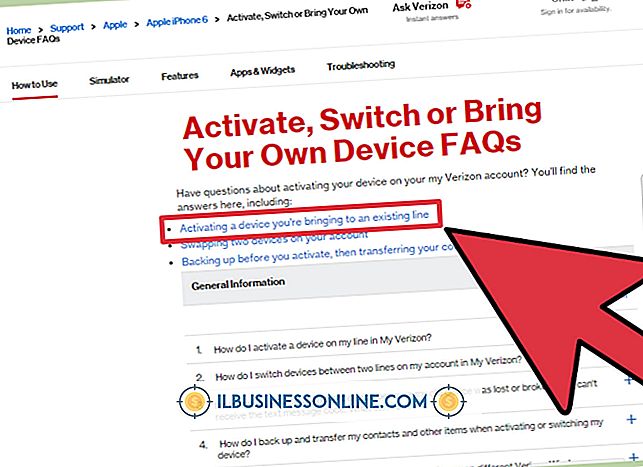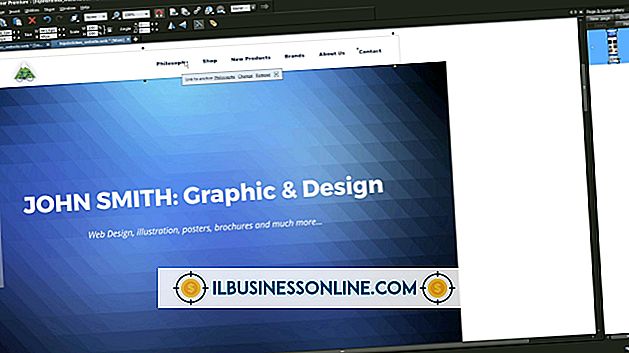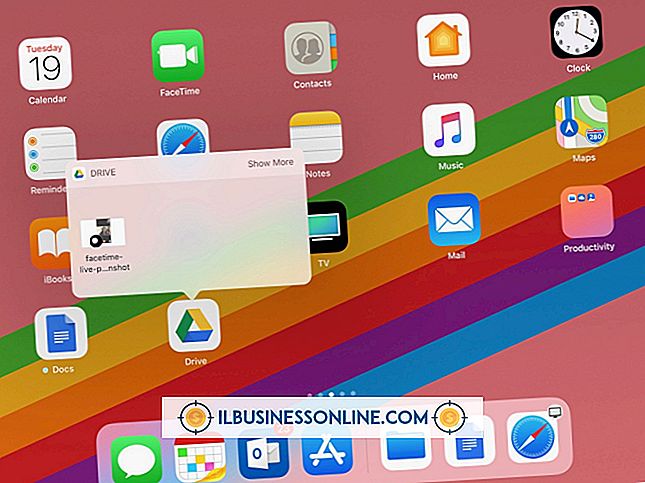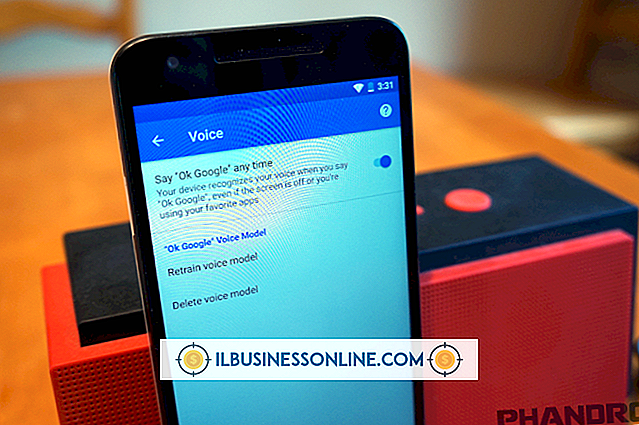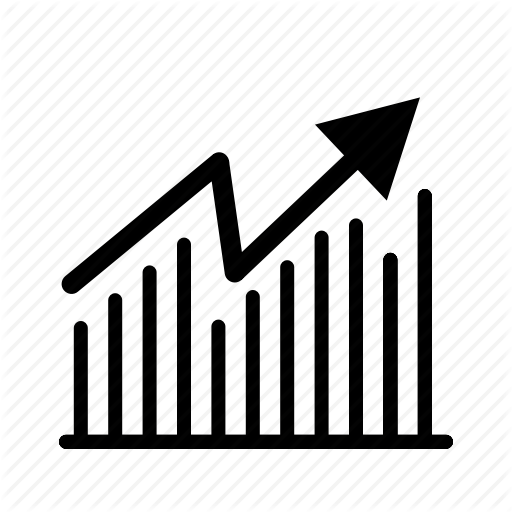ASUS SSDを変更する方法

いくつかの新しいモデルのASUS EeeネットブックPCにはすでにソリッドステートドライブがインストールされて出荷されていますが、初期のバージョンの多くは標準の2.5インチラップトップハードドライブを出荷していました。 ASUSは、初期のEee PCの価格を比較的低く抑えるためにこれを行いました。 それにもかかわらず、ASUSは、オーナーがSSDドライブをインストールすることを決定した場合に対応するように、ネットブックの初期バージョンを設計しました。 初期のEee PCの発売以来、SSDの価格はかなり下がりました。 SSDは標準のハードドライブに比べてパフォーマンスが大幅に向上しており、Eeeネットブックにインストールするのは比較的簡単です。
1。
USBフラッシュドライブまたは外付けハードドライブをEee PCに接続します。 プログラムではなく、すべての重要なデータファイルをリムーバブルドライブにバックアップします。
2。
ASUS Eee PCをシャットダウンします。 ACアダプタを外して画面を閉じます。 Eee PCを裏返します。 バッテリーパックのロックを解除し、Eee PCの底面から取り外します。
3。
プラスドライバを使用して、メモリとストレージベイカバーを固定している2本のネジを外します。 ネジはバッテリーベイのすぐ上にあります。 ベイカバーを取り外して脇に置きます。
4。
メモリモジュールの側面にあるクリップを外します。 モジュールがポップアップしたら、ASUS Eeeからメモリースティックを取り外します。 プラスドライバを使用して、メモリモジュールカードをEee内部に固定している2本または4本のネジを外します。 モジュールスロットカードをマザーボードのコネクタから引き抜きます。
5。
ハードドライブをメモリとストレージベイの内側に固定している4本の取り付けネジを外します。 マザーボードからハードドライブリボンケーブルを外します。 ハードドライブをコンピュータから持ち上げて脇に置きます。 メモリモジュールカードとハードドライブを取り外すと、その下にあるSSDコネクタスロットが見えます。
6。
SSDカードまたはドライブコネクタの切り込みをマザーボードのSSDスロットの切り込みに合わせます。 SSDカードまたはドライブをしっかりとスロットに押し込み、ネジ穴をマザーボードのネジ穴に合わせます。 ドライブ取り付けブラケットから取り外した2本のネジを使用して、SSDカードまたはドライブをマザーボードに固定します。
7。
メモリモジュールスロットカードを取り付けます。 スロットカード固定ネジを取り付け直して締めます。 メモリモジュールをスロットカードに差し込み、所定の位置に固定します。
8。
メモリとストレージベイカバーを取り付けます。 ベイカバーのネジを取り付けなおして締めます。 Eeeのバッテリーをベイに差し込みます。 コンピュータを裏返します。
9。
ACアダプターをASUS Eee PCに接続します。 ネットブックの電源を入れます。 外付けの光学式ドライブまたはUSBドライブをコンピュータに接続して、Windowsを再インストールします。 オペレーティングシステムを再インストールした後、バックアップしたファイルを新しいEee PCのハードドライブにコピーします。
必要なもの
- USBフラッシュドライブまたは外付けハードドライブ(オプションですが推奨)
- SSDドライブまたはカード
- No.2プラスドライバ
- 静電気防止用リストストラップ
ヒント
- Eee PCのハードドライブを交換した後は、Windowsまたは他のオペレーティングシステムをドライブに再インストールする必要があります。
- 外付けUSBエンクロージャで古い2.5インチEeeドライブを使用して、ポータブルハードドライブを作成できます。